- 目次>
- 本商品でできること >
- 電源設定機能を使う
電源設定機能を使う
本商品では、充電池パックを長持ちさせたり、消費電力を抑えるため、以下の設定ができます。
ロングライフ充電
電池残量が十分ある状態で、頻繁に充放電を繰り返すことによって、充電池パックの劣化が早まることを防止するため、電池残量が約70%になったところで充電を停止します。据え置き電池保護機能
ACアダプタ接続(クレードル含む)で長時間利用する場合、充電池の充放電を抑制して電池残量を約60%で維持し電池の劣化を抑える機能です。ロングライフ充電機能と同時に有効にした場合、本機能が優先されます。パソコンとのUSB接続時は保証外です。自動電源ON機能
ACアダプタ(クレードル含む)で本商品に接続したとき、電源ボタンを押して起動しなくても、自動的に電源ONにする機能です。自動電源ON機能が「ON」で外部電源が供給されている状態であっても、ディスプレイで電源OFFの操作を実施した場合は電源OFFになります。パソコンとのUSB接続時は保証外です。自動省電力設定
子機との接続がない場合、一定時間経過したあと指定した省電力状態に切り替え、電力の消費を抑えます。指定した省電力状態に切り替えるまでの時間を設定することができます。
ただし、以下の場合は、省電力状態切替機能は動作しません。-子機とWi-Fi通信している
-ACアダプタを接続して充電中
-USB接続時
-WPS設定中
-ファームウェア更新中/APNリスト更新中/公衆無線LANリスト更新中
-初期化中
<休止状態>
一部を除き、動作を停止させて電力の消費を抑える機能です。
子機との接続の無い状態で一定時間経過したあと、自動的に休止状態へ移行します。休止状態へ移行するまでの時間は、子機の検出状況によって設定した時間よりも長くなる場合があります。
なお、リモート起動を「ON(初期値)」に設定している場合は、Bluetooth機能が搭載されている子機から本商品をクイック起動することができます。詳細は、「休止状態から起動する(リモート起動)」を参照してください。
休止状態中の待受時間は、最大約800時間です。(リモート起動が「OFF」の場合)
電源ボタンを「NEC」と表示されるまで長押しすることで、すぐに起動することができます。<ウェイティング>
ウェイティングは、子機との接続があるまでディスプレイを消灯して、消費電力を抑えて、ご利用できる時間を長くする機能です。
子機との接続の無い状態で一定時間経過したあと、自動的にウェイティングになります。
ウェイティングへ移行するまでの時間は、子機の検出状況によって設定した時間よりも長くなる場合があります。子機の仕様によっては、通信していなくても接続が維持されてウェイティングに移行しない場合があります。そのときは、子機側のWi-FiをOFFにしてください。
ウェイティングに移行するのは、Wi-Fi利用時のみです。無線機能を無効に設定した状態では、ウェイティング状態には移行しません。
ウェイティング中の待受時間は、最大約30時間です。<電源OFF>
子機との接続が無い状態で一定時間経過したあと、自動的に電源OFFします。<使用しない>
本機能を使用しません。休止状態設定
リモート起動を使用する場合に設定します。ECOモード
モバイルネットワークの5Gおよびキャリアアグリゲーションを無効化し、Wi-Fiのアンテナを1×1にすることで消費電力を抑えます。
設定を行う前に
設定手順
OS、ブラウザの種類など、ご利用の環境によっては表示内容が異なる場合があります。
◆補足◆
- 以下は、クイック設定Webの手順を説明しています。本商品ディスプレイでの設定は、「ディスプレイメニューの使いかた」の■電源設定を参照してください。
ロングライフ充電
- 1.
- ホーム画面の「電源設定」-「電源設定」をクリックします。
- 2.
- 「ロングライフ充電」を「ON」にします。
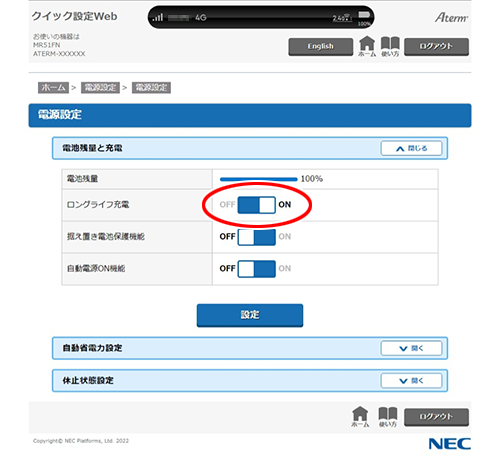
- 3.
ダイアログボックスが表示された場合は、内容をよく読んでボタンをクリックしてください。
- 4.
- [設定]をクリックします。
- 5.
- 「設定内容を更新しました。」と表示されたら、設定は完了です。
据え置き電池保護機能
- 1.
- ホーム画面の「電源設定」-「電源設定」をクリックします。
- 2.
- 「据え置き電池保護機能」を「ON」にします。
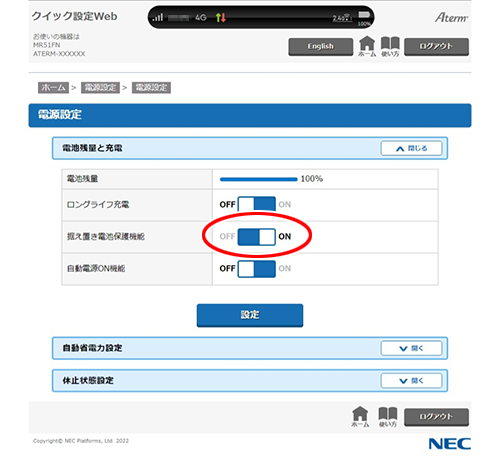
- 3.
- [設定]をクリックします。
- 4.
- 「設定内容を更新しました。」と表示されたら、設定は完了です。
自動電源ON機能
- 1.
- ホーム画面の「電源設定」-「電源設定」をクリックします。
- 2.
- 「自動電源ON機能」を「ON」にします。
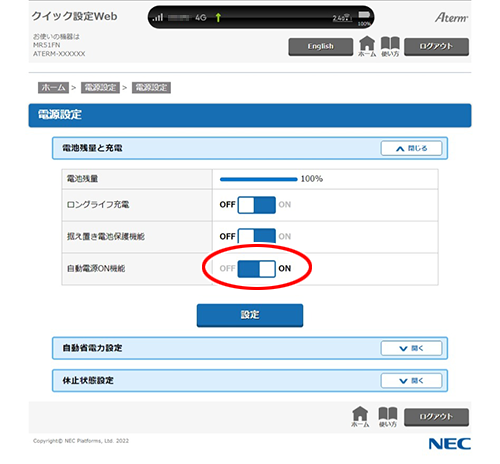
- 3.
- [設定]をクリックします。
- 4.
- 「設定内容を更新しました。」と表示されたら、設定は完了です。
自動省電力設定
- 1.
- ホーム画面の「電源設定」-「電源設定」をクリックします。
- 2.
-
「省電力状態切り替え機能」、「省電力状態切り替え設定時間」を設定します。
- 省電力状態切り替え機能
「ウェイティング」、「休止状態(初期値)」、「電源OFF」、「使用しない」から選択します。
- 省電力状態切り替え設定時間
3~60分で設定します。
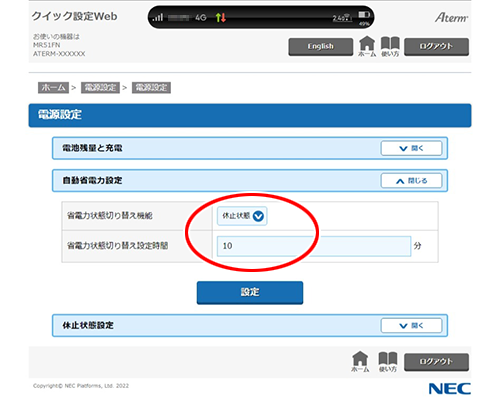
- 省電力状態切り替え機能
- 3.
- [設定]をクリックします。
- 4.
- 「設定内容を更新しました。」と表示されたら、設定は完了です。
休止状態設定
- 1.
- ホーム画面の「電源設定」-「電源設定」をクリックします。
- 2.
- 「リモート起動」を「ON」にします。
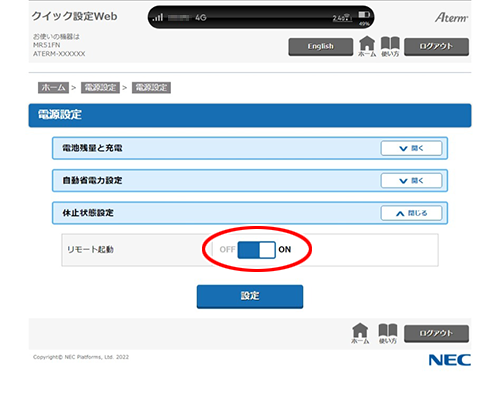
- 3.
- [設定]をクリックします。
- 4.
- 「設定内容を更新しました。」と表示されたら、設定は完了です。
ECOモード
- 1.
- ホーム画面の「電源設定」-「ECO設定」をクリックします。
- 2.
- 「ECOモード」を「ON」にします。
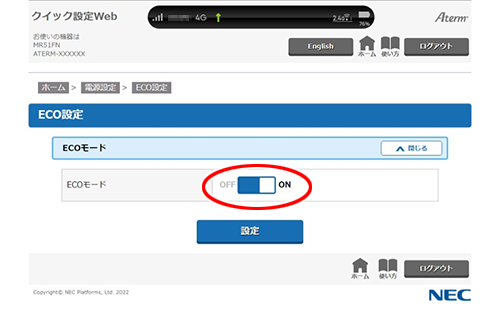
- 3.
- [設定]をクリックします。
- 4.
- 「設定内容を更新しました。」と表示されたら、設定は完了です。